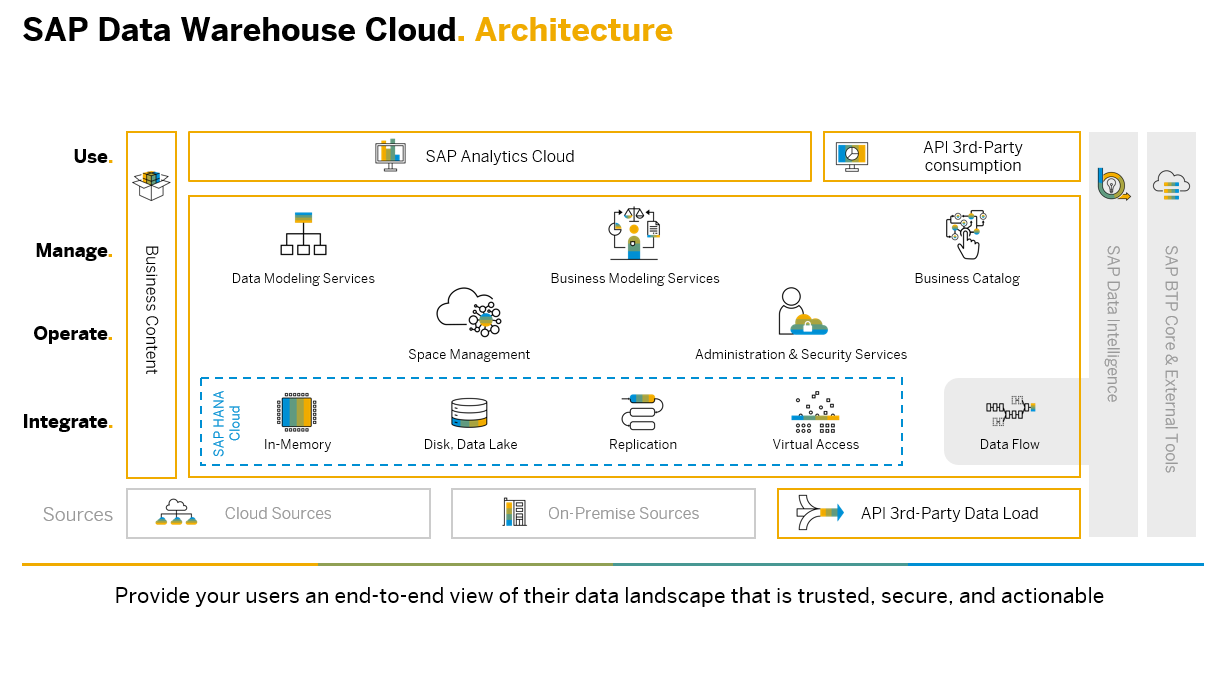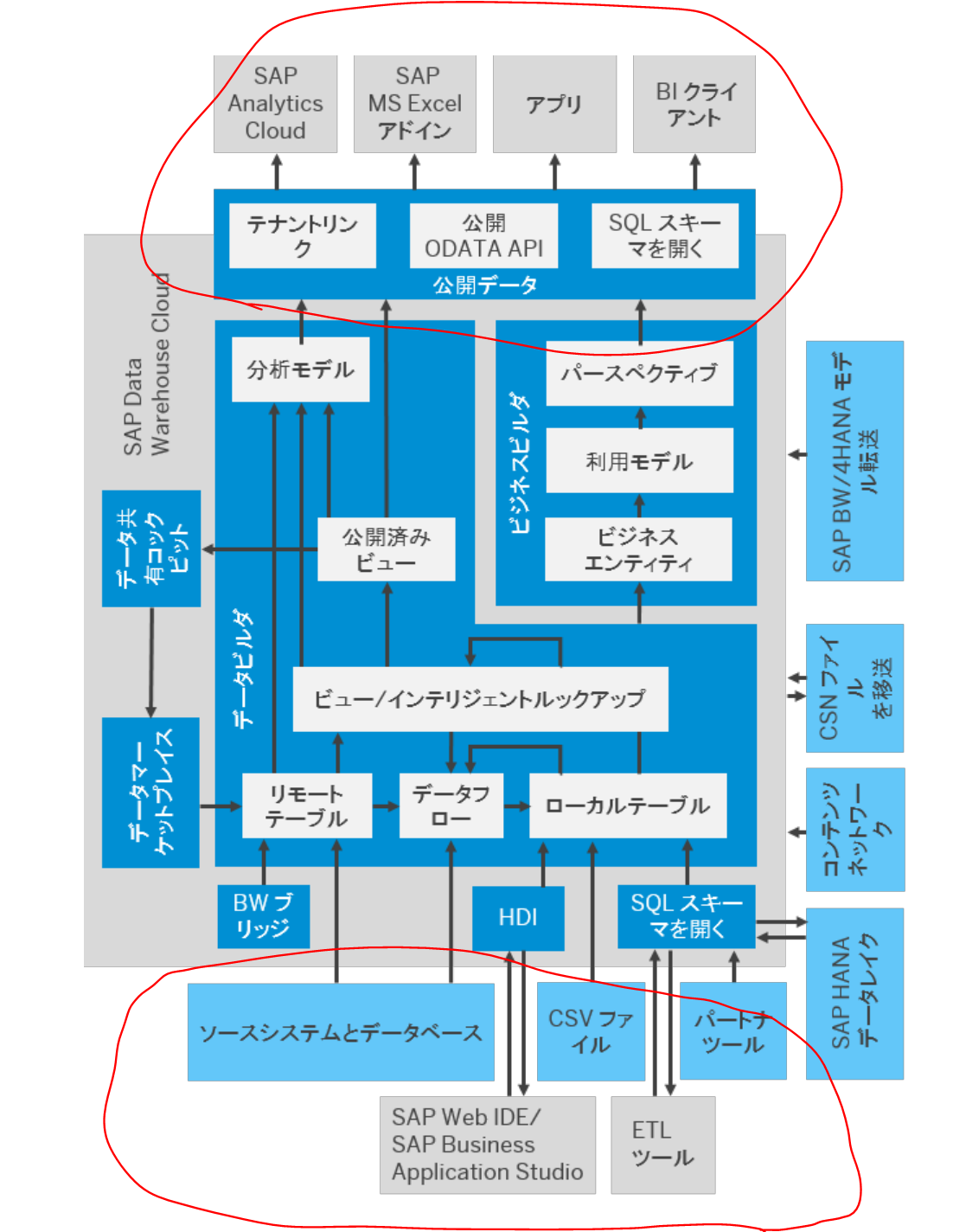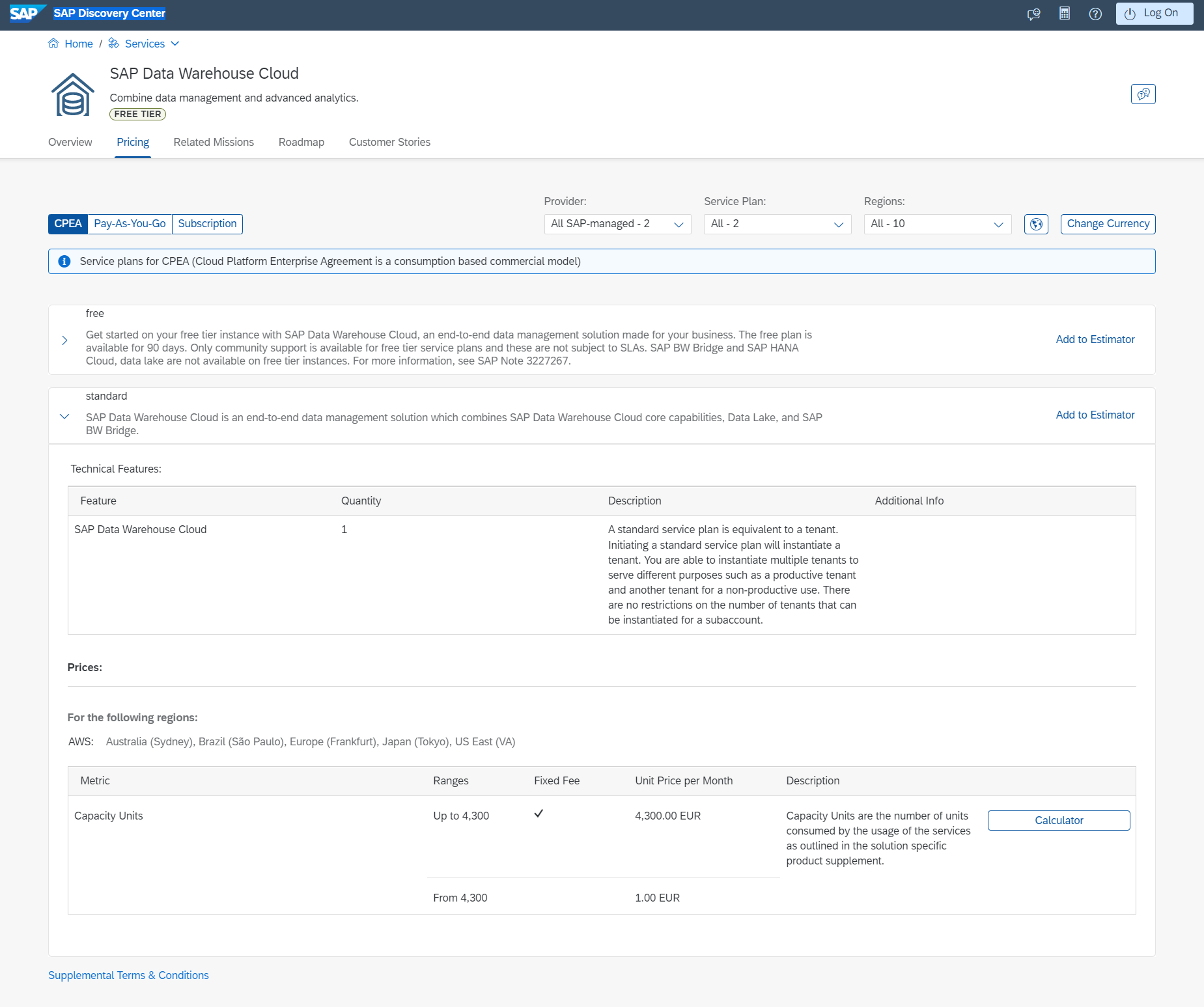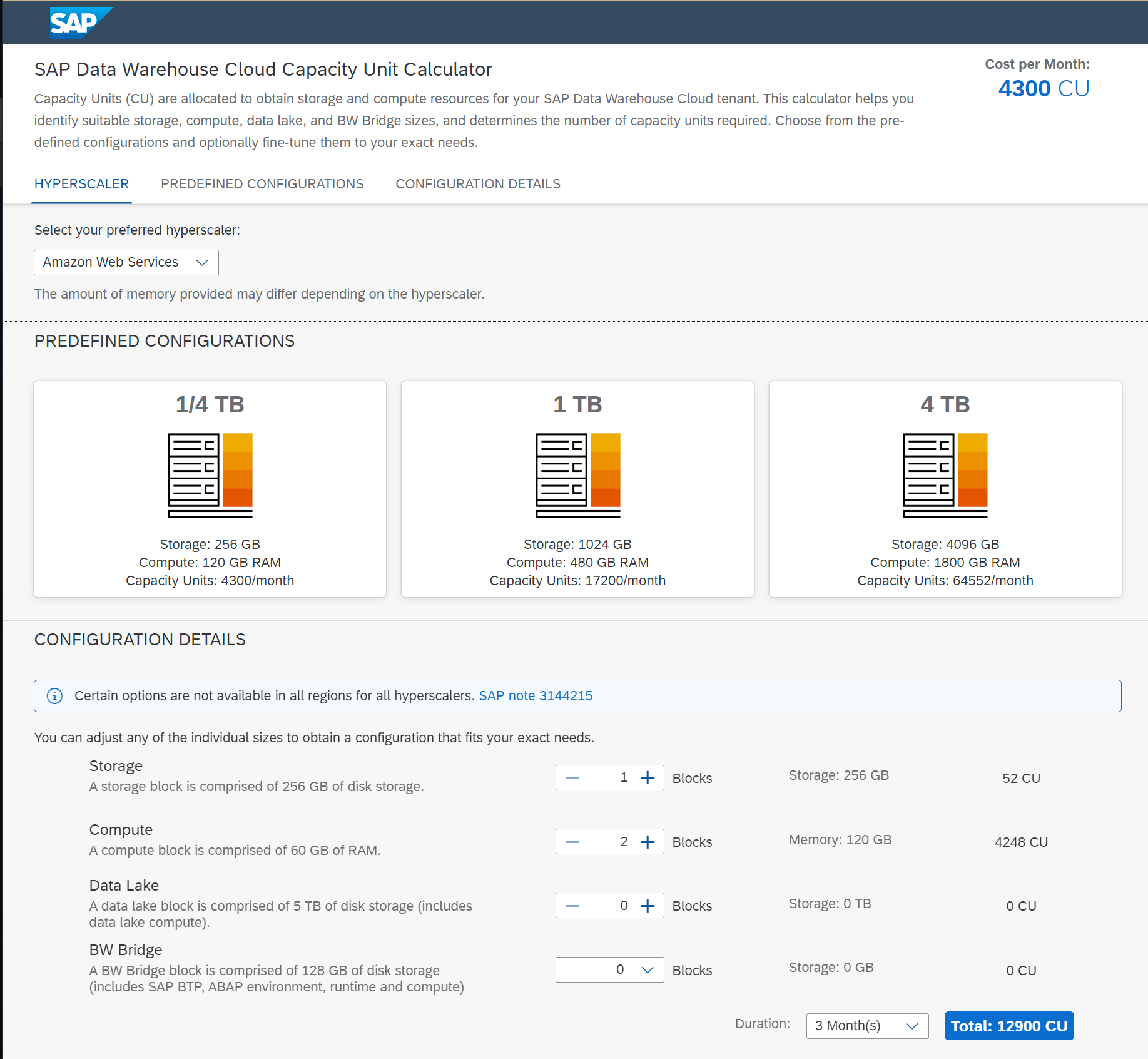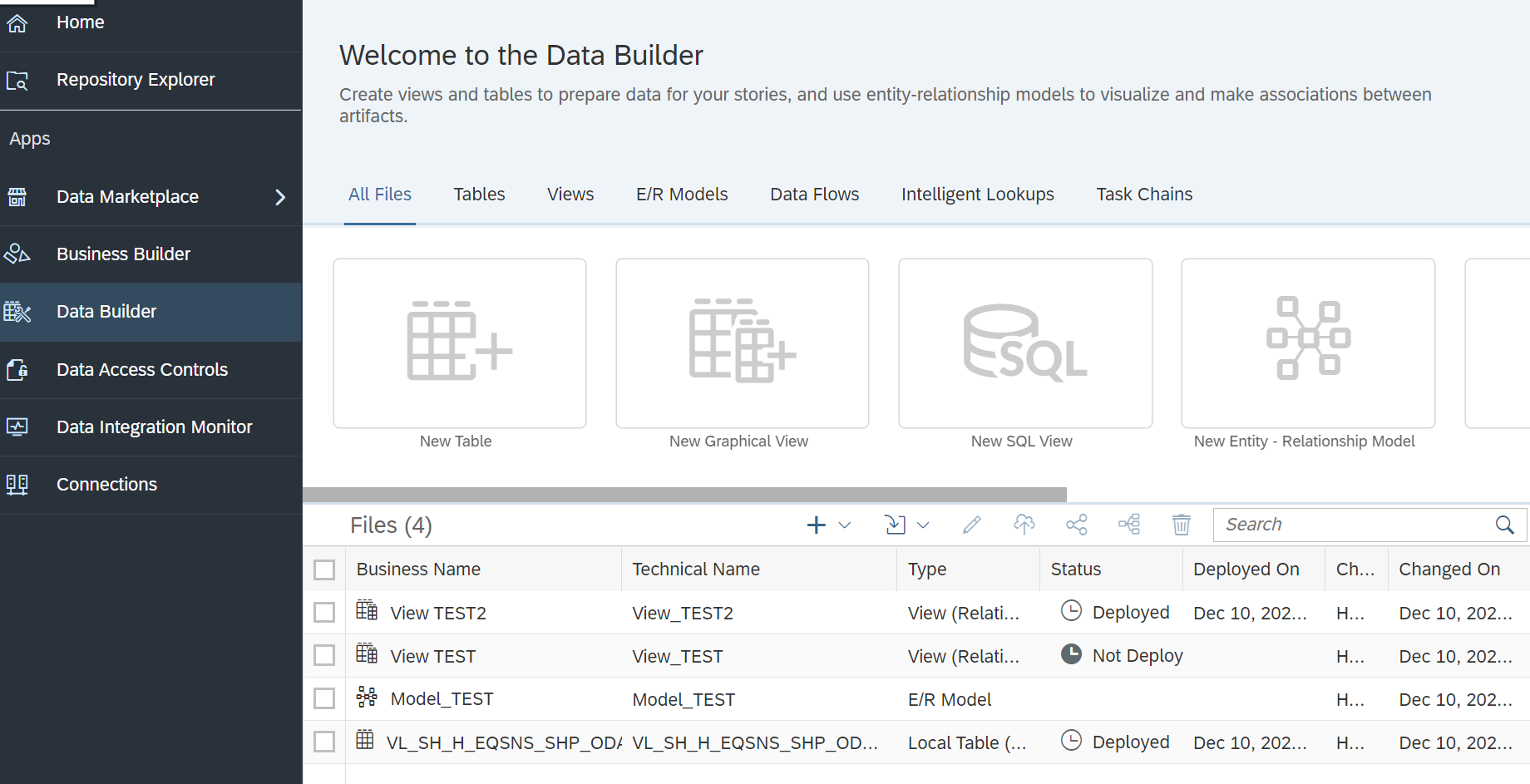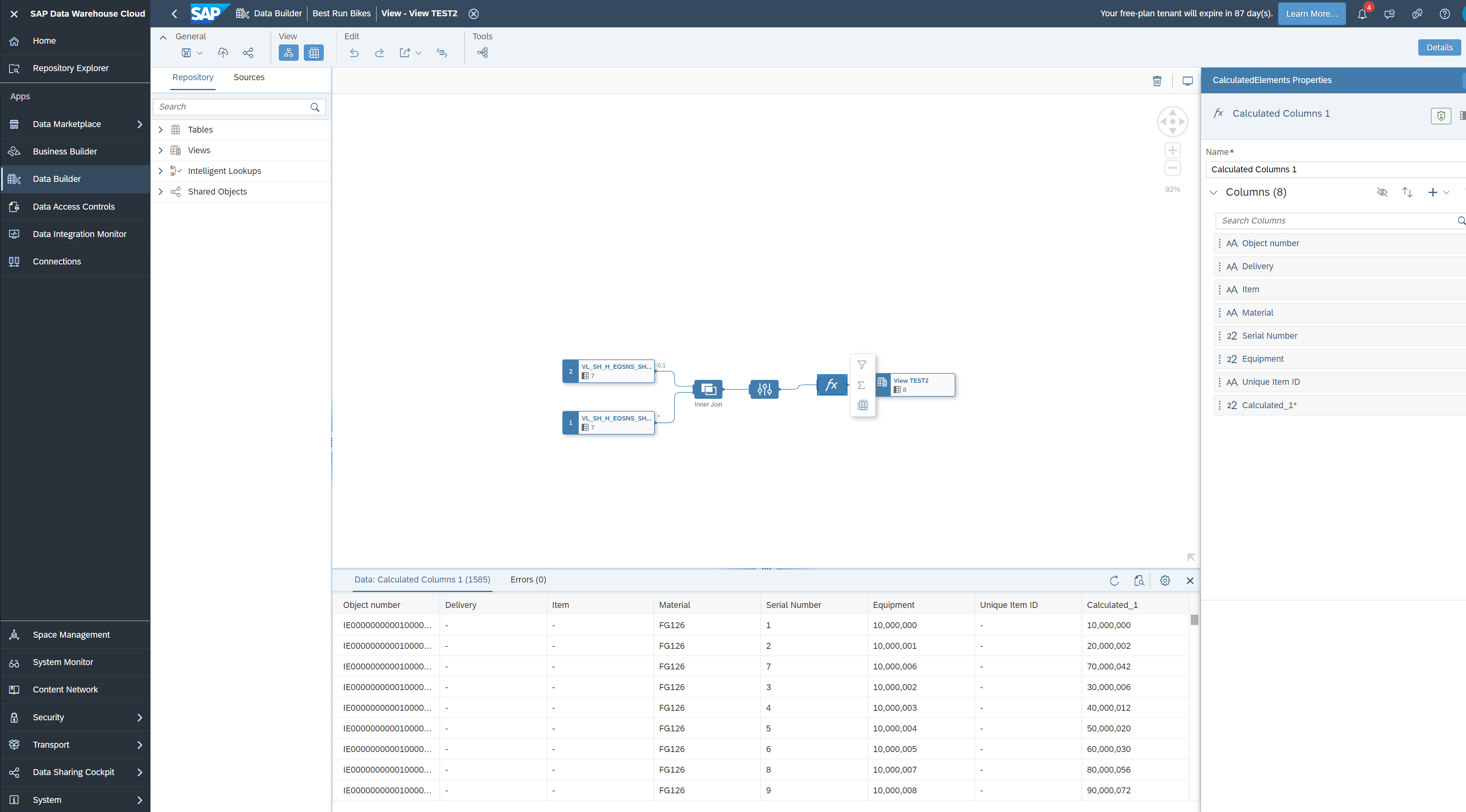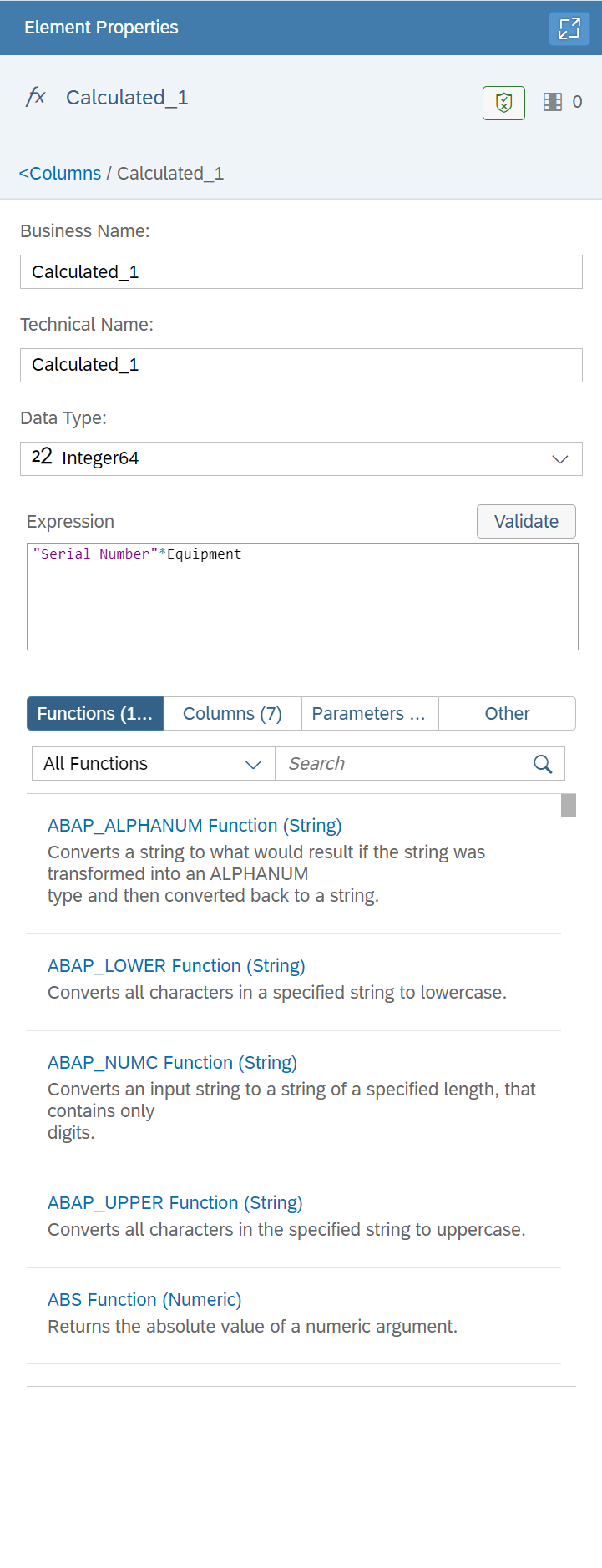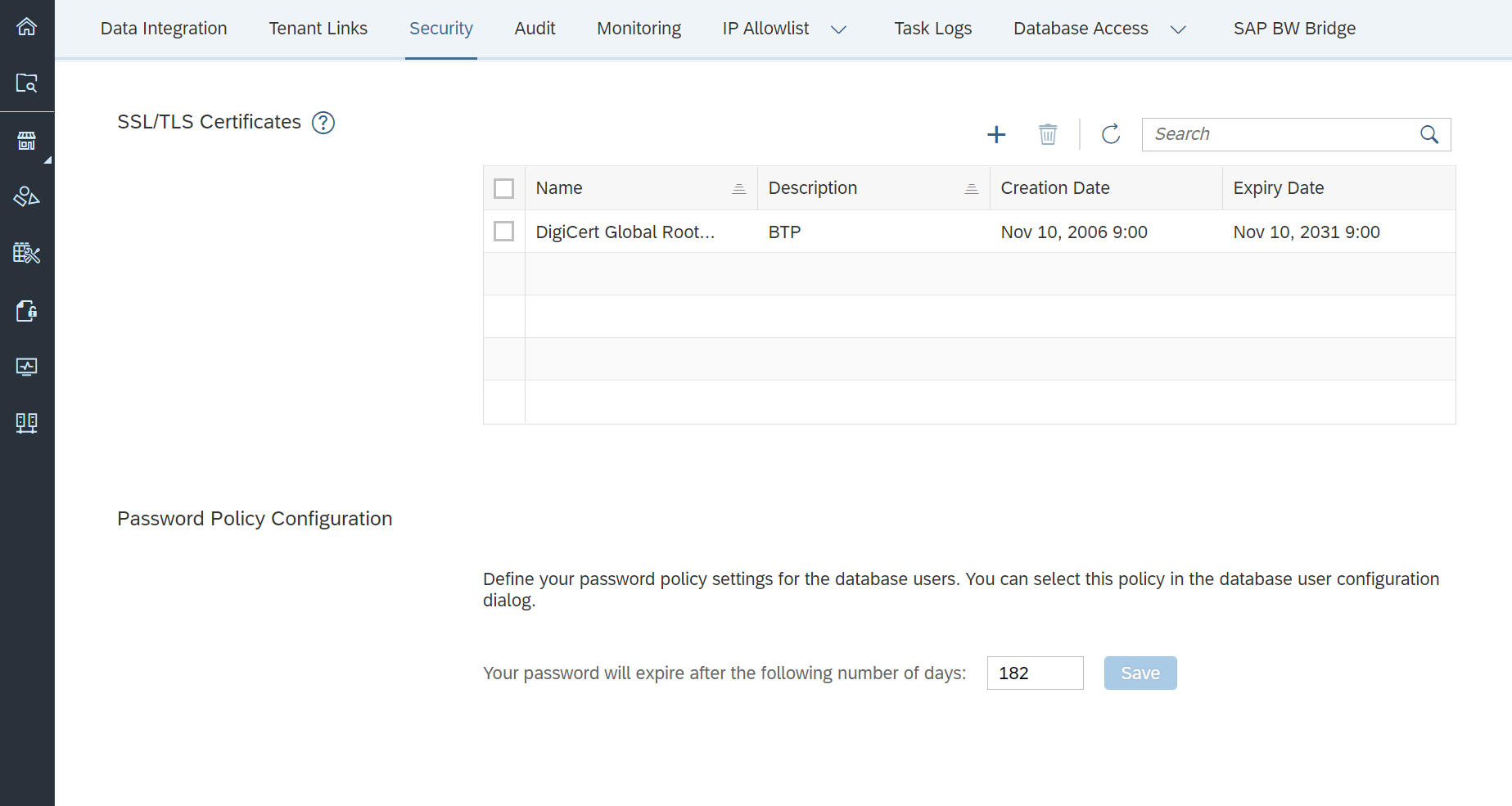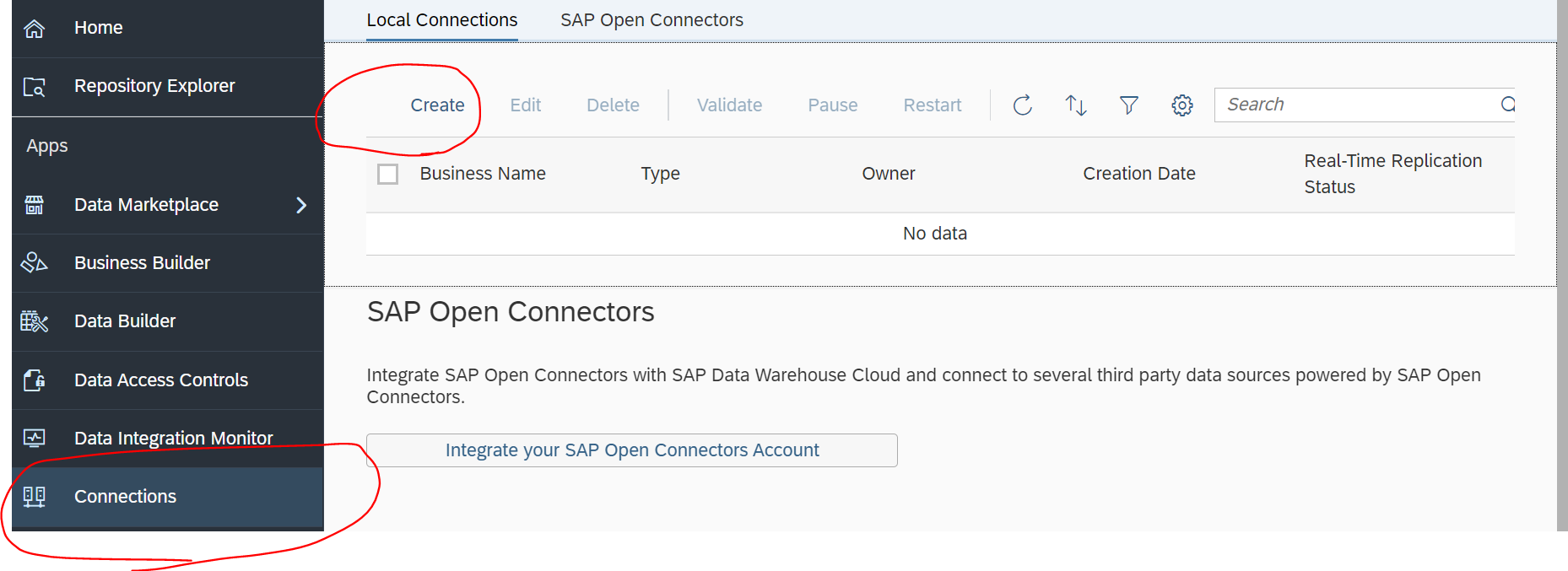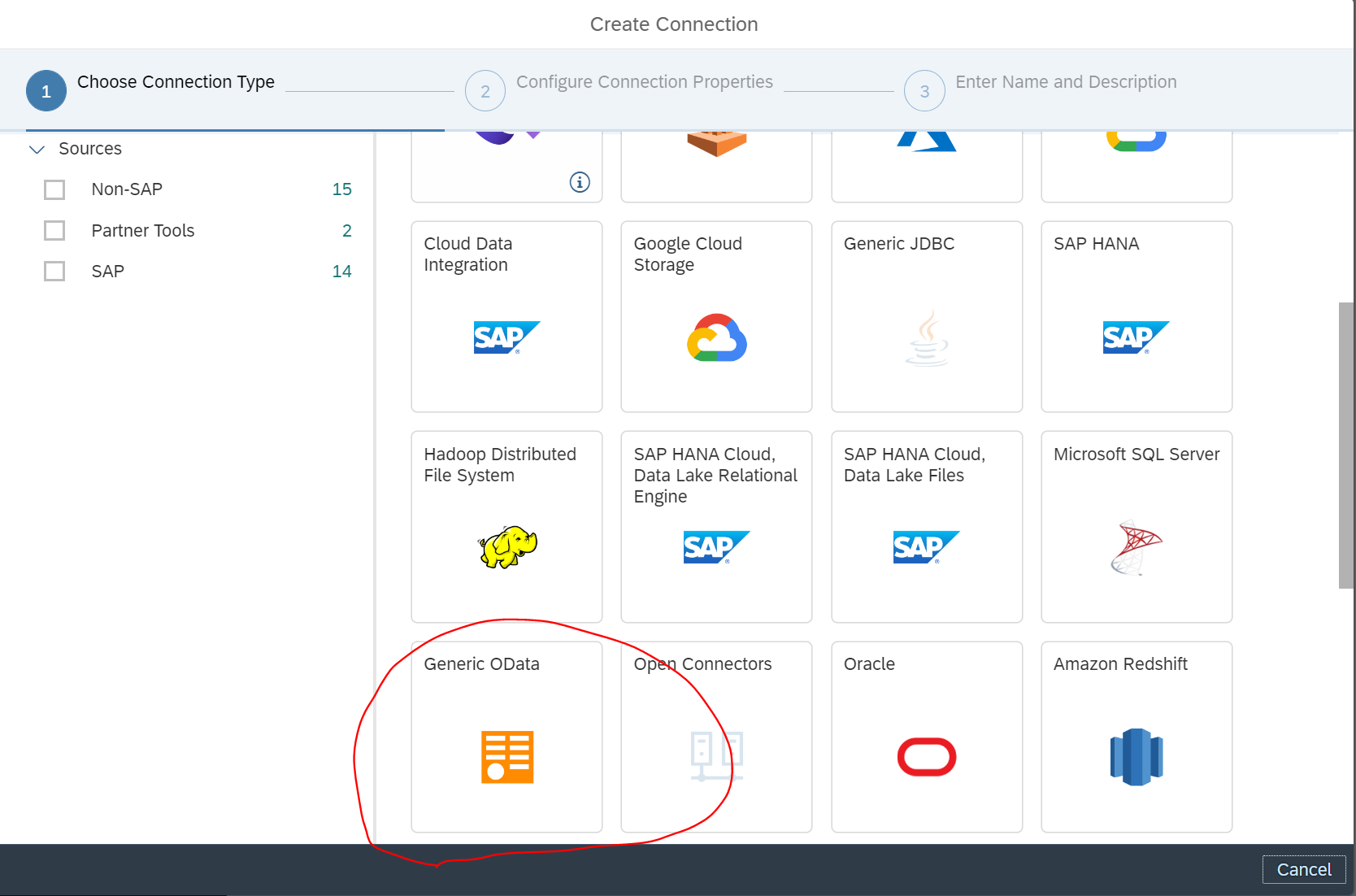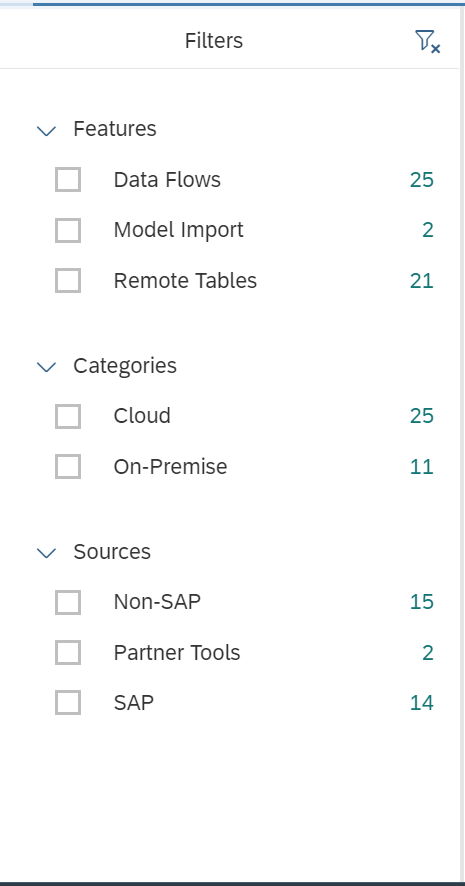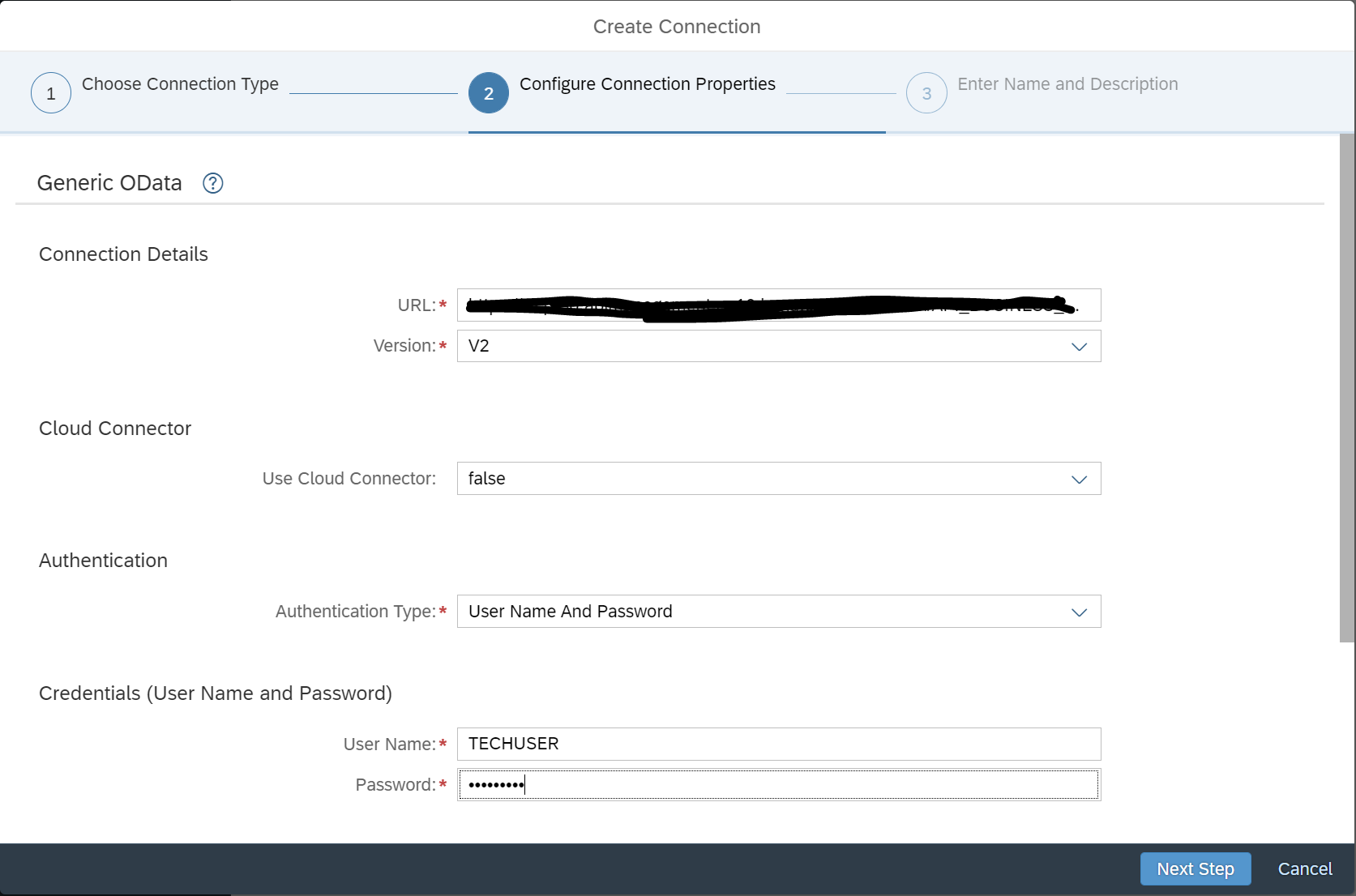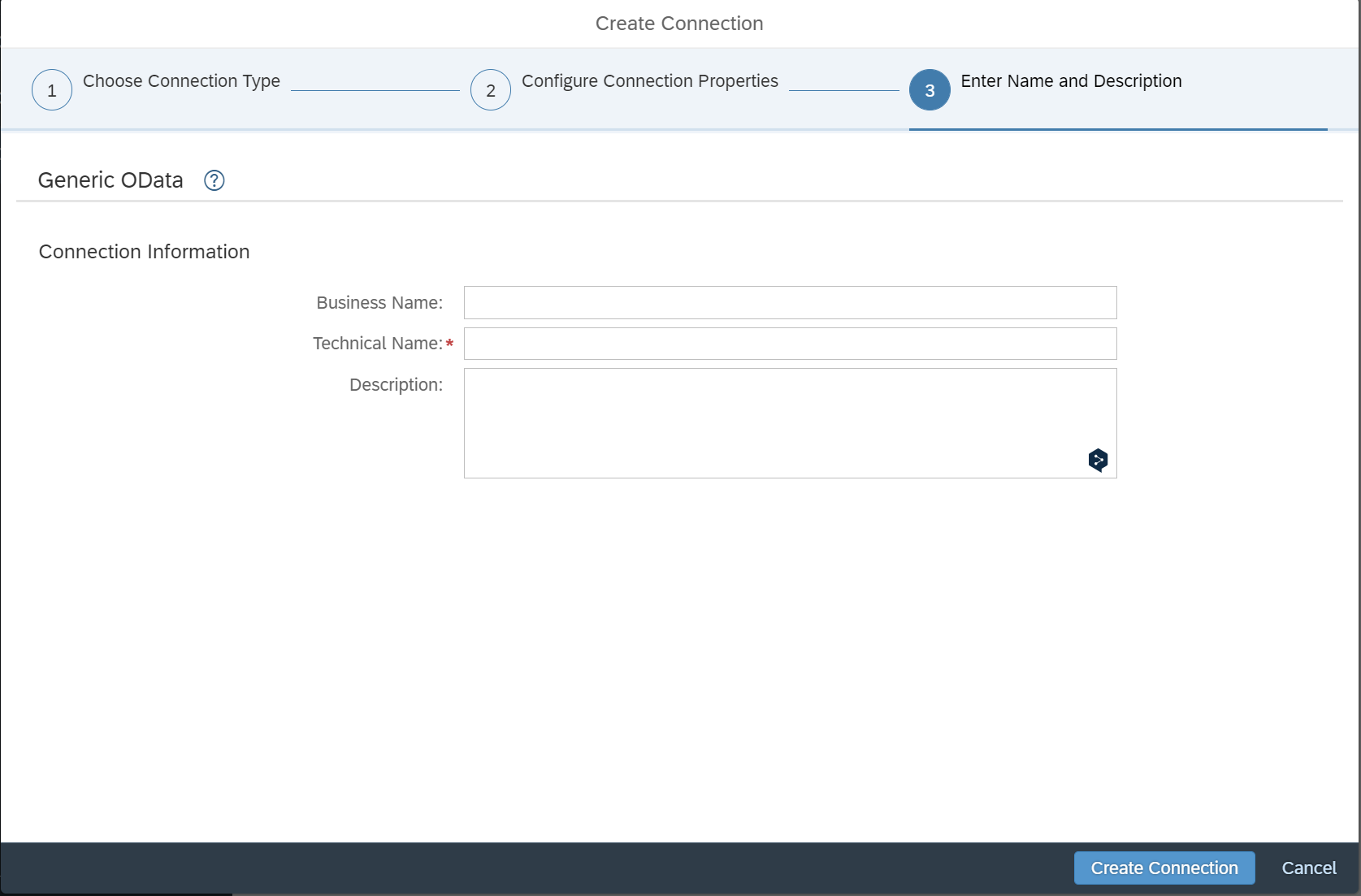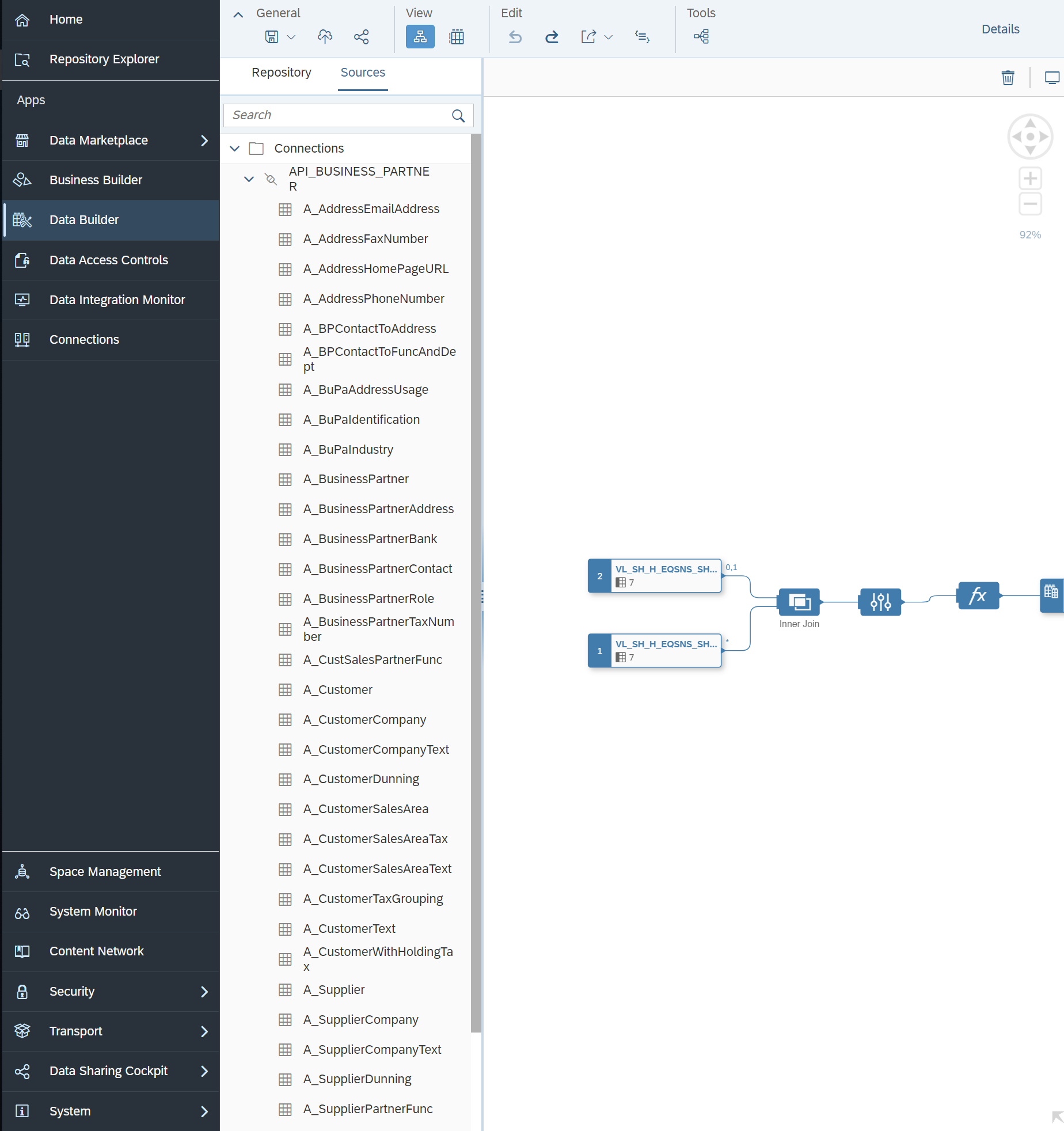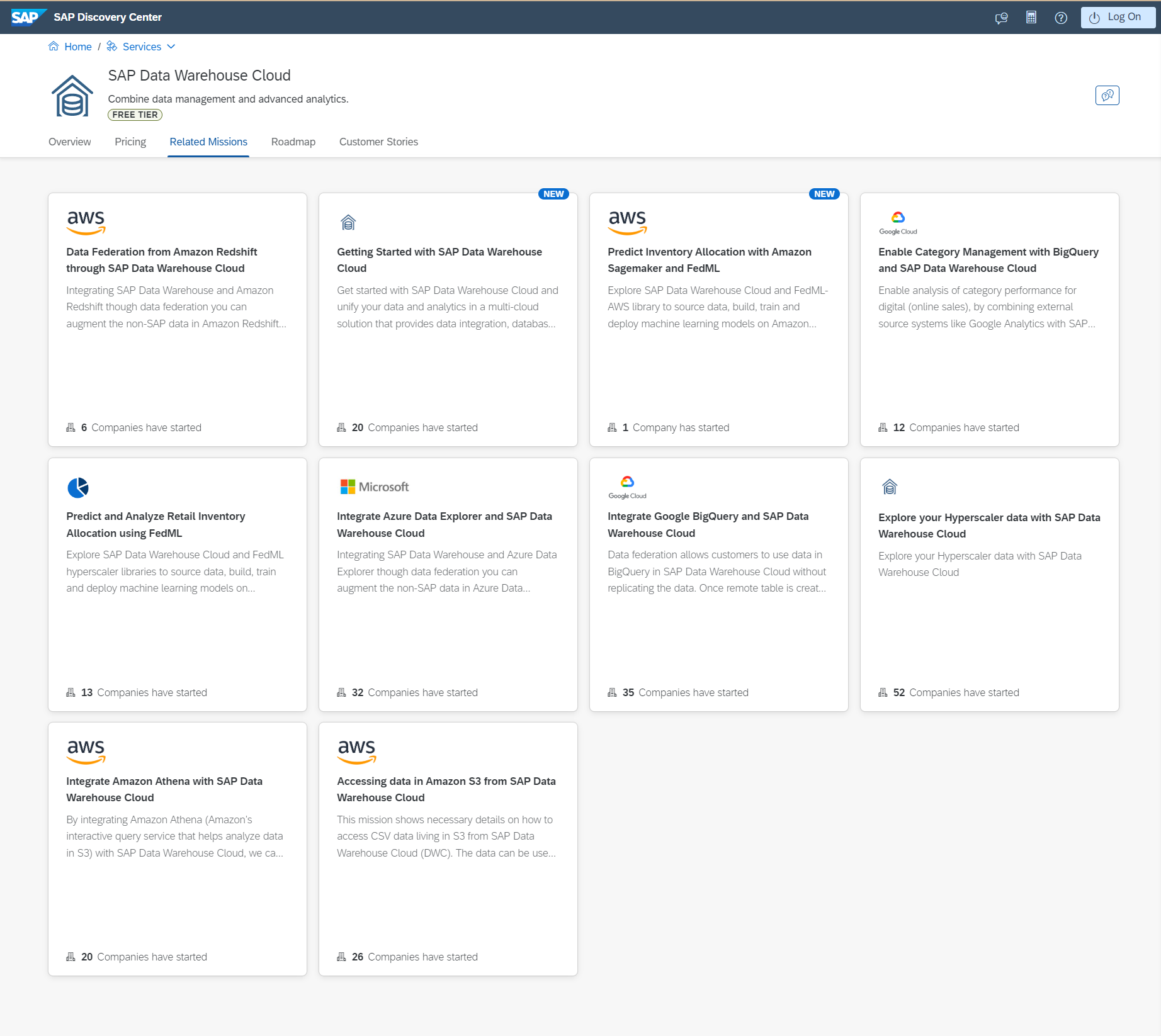この記事は SAP Advent Calendar 2022 の12月11日分の記事として執筆しています。
はじめに
SAP TechEd Japan 2022でも題材になっていたSAP Data Warehouse Cloudが気になったので触ってみました
普段業務でIntegrationSuiteを触ることがあり、そちらでAPI連携やプロセス連携は可能です
ただデータ管理やデータ連携となるとHANA DBの機能やSAP Data Intelligence Cloudを利用することになり予算感や機能面でお客さんの要望とマッチしない事が多かったように思います
SAP Data Warehouse Cloudの概要
機能面
データ公開機能(図の上の方)
SAP Analytics CloudなどのBIツールと連携するためにデータを公開する機能
API形式やSQL形式にしたり、分析モデルを内部で作成して公開することが可能
データビルダー機能(図の下の方)
外部のソースシステムやデータベースをリモートテーブルとして取り込んだり、CSVファイルを直接取り込んで内部DBを作成したりすることが可能
これらの取り込んだデータはデータモデルとして閲覧・管理が可能になります(後述)
図では小さいですがデータフローっていうのがいわゆるETLの機能でデータビルダーで取り込んだデータから新たにビューを作成したりできます
価格面
90日間使えるフリープランと有料のスタンダートプランがあるようです
スタンダートプランは4,300CUまでは4,300ユーロ
4,300CUってどれくらいって計算してみると以下の通り
ストレージ256GBで1ブロック
メモリ 120GBで2ブロック
これが最小構成みたいです
4300ユーロって60万くらい?
安くはない買い物です・・・
チュートリアルの紹介
こちらのチュートリアルを参考に初期設定を行いました
Get Ready for Your SAP Data Warehouse Cloud Trial Mission
SAP Data Warehouse Cloudの概要説明
Get to Know the SAP Data Warehouse Cloud Interface
SAP Data Warehouse Cloudの画面説明
Add Users and Assign Roles in SAP Data Warehouse Cloud
ユーザー作成の方法
テナントにユーザーを追加すると登録したメールアドレスに招待メールが届きます
追加したユーザーには必要に応じて権限を割り振りましょう
Create and Monitor a Space in SAP Data Warehouse Cloud
モニター画面の設定
Import a Dataset into SAP Data Warehouse Cloud
ここからの作業は追加したユーザーで実施します
CSVをインポートして内部DBとして登録します
CSVはdownload出来ないみたいなので自前で用意が必要です
リレーション設定があるので2つCSV用意しましょう
Create an Entity Relationship Model in SAP Data Warehouse Cloud
登録したテーブルにリレーションを設定します
Create a Graphical View in SAP Data Warehouse Cloud
データフローの機能を使ってGUIでテーブルからビューを作成します
Define Measures and Add Business Information to a View
作成したビューに対してBusiness情報を付与します
チュートリアルを終えての所感
作成したデータテーブル、ビュー、モデルなどはこんな感じで一覧で確認できます
ビューを作成するときも途中のデータを確認したり出来るし、編集式の入力も予測で出てくれるのでわかりやすいと感じました
カスタマイズ
S/4HANAとのデータ連携
SAP S/4HANAとSAP Data Warehouse Cloudのデータ連携
SDIを利用して連携するようです
BTP上で公開したODataの追加
BTP上でAPIを公開してそのAPIを取り込んでみます
インターネット上に公開されたデータを追加する場合はCertificates のアップロードが必要になります
(System) > (Configuration) > Securityと移動して以下の画面を開きます
+ボタンからCertificatesをアップロードします
今回はBTP上で公開したODataを追加するためにBTPのCertificatesをアップロードしています
次にConnection>Createとボタンを押して接続を追加します
今回はGeneric ODataを選択
ちなみに接続タイプはたくさんあります
次にODataのAPI情報を入力
ちなみにこのODataはBTPに接続したCloudConnector経由してS/4HANAのデータを取得してるのですがここでいうUse Cloud ConnectorはSAP DWCに対するCloudConnectorなのでfalseでOKです
最後に名称と説明をつけてCreate
Validateでエラーが出なければOKです
Data BuilderからVeiwsの編集画面
Sources>Connectionsと見ていくとデータモデルの構築などに追加したデータを活用することができます
最後に
全体的にSAP製品の割に使いやすいと感じました←
ローカルで作成したDBなどとデータ連携をさせてみようと思いましたが、SDIなどが必要なため断念
次回以降にやります
BTP上のサービスなのでCloudConnectorなどBTPに登録したものが使えるものかと思ったらそんなことなく別途準備しなきゃいけないのが驚きました
BTP上のAPIに接続するのにもCertificatesの登録が必要なあたり全くの別サービスと考えたほうが良さそうですよね
参考資料
SAP Data Warehouse Cloud 入門
SAP Data Warehouse Cloud SAP Discovery Center
AWS,Azure、GCPなどとの連携ミッションが紹介されている
いつかやりたい
はじめてのSAP Data Warehouse Cloud ~ Free Trial 環境でSAP Data Warehouse Cloud を体験してみよう !!
Upload Certificates (Required for Remote Tables)
Generic OData
SAP Data Warehouse CloudにCloudConnectorを追加する方法
OracleとSAP Data Warehouse Cloudのデータ連携
SAP HANA SDI ABAPアダプタを使用した、SAP HANAからSAP ERPデータへのアクセス方法
SAP S/4HANAとSAP HANA Cloudのデータ連携
https://blogs.sap.com/2022/10/05/s-4-and-hana-cloud-data-integration/